在使用计算机的过程中,有时我们可能会遇到系统出现各种问题,例如运行缓慢、蓝屏等情况。这时候,重装系统是一个解决问题的有效途径。但对于一些小白用户来说,重装系统常常是一项令人望而生畏的任务。本文将通过以小白教程为主题,提供详细步骤和说明,帮助小白用户轻松完成系统重装。
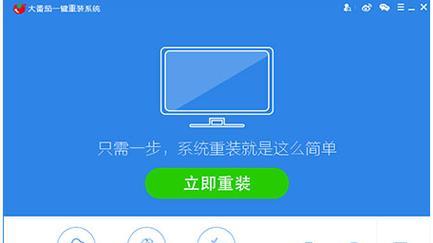
备份重要数据
1.确认要备份的文件:包括个人文档、照片、音乐、视频等。
2.使用外接存储设备备份数据:如使用移动硬盘、U盘等设备将重要数据复制到设备中。
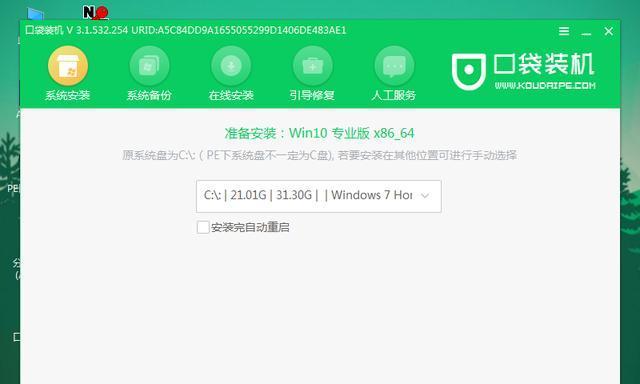
准备安装介质
3.下载系统镜像文件:打开官方网站或第三方下载平台,下载与自己电脑对应的系统镜像文件。
4.制作安装U盘:使用制作工具,将下载的系统镜像写入U盘中。
设置BIOS启动项
5.进入BIOS设置:重启电脑,在开机时按下对应快捷键(一般是F2、F12、Delete等)进入BIOS设置界面。
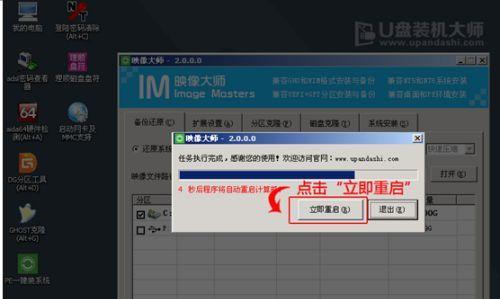
6.修改启动项:在BIOS设置界面中找到“Boot”选项,将U盘设置为第一启动项。
启动安装向导
7.插入U盘并重启电脑:将制作好的安装U盘插入电脑,重启电脑,等待电脑从U盘启动。
8.进入安装界面:按照提示,在蓝屏或黑屏界面出现时,选择语言、时间和货币格式等设置,点击“下一步”。
分区与格式化硬盘
9.选择安装目标:在安装界面中选择要安装系统的硬盘,并点击“高级”选项。
10.分区:点击“新建”按钮,设定主分区和系统保留分区的大小,并点击“应用”按钮。
11.格式化硬盘:选择主分区,点击“格式化”按钮,选择文件系统格式,并点击“确定”。
系统安装与设置
12.系统安装:在安装界面中点击“下一步”开始安装系统,等待安装过程完成。
13.设置用户名和密码:根据提示,设置用户名和密码,用于登录系统。
14.更新和驱动安装:连接网络后,更新系统并安装相关驱动程序。
15.恢复备份数据:将之前备份的重要数据复制到新系统中。
通过以上步骤,小白用户也能轻松完成系统重装。在重装系统前,务必备份重要数据,并准备好安装介质。在重装过程中,注意设置BIOS启动项,启动安装向导,并进行硬盘分区与格式化。记得进行系统设置、更新和驱动安装,以及恢复备份数据。相信这个以小白教程为主题的文章能够帮助到那些需要重装系统的小白用户。


